CAD怎样插入ole对象?
设·集合小编 发布时间:2023-03-24 10:21:38 235次最后更新:2024-03-08 11:47:26
CAD可以更轻松地解决最严峻的设计挑战,借助其自由形状设计工具能创建所想像的形状。很多小伙伴在制图的时候,需要插入外部文件来使用,那么CAD怎样插入ole对象?来跟着下面的教程学起来吧!
对于“CAD”还有不懂的地方,点击这里了解更多关于“CAD”课程>>
工具/软件
硬件型号:联想ThinkPad P14s
系统版本:Windows7
所需软件:CAD2014
方法/步骤
第1步
在AutoCAD顶部的菜单栏依次选择【插入】》【OLE对象】。
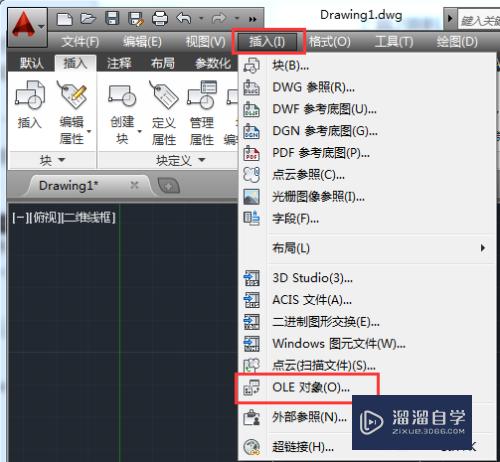
第2步
打开【插入对象】对话框。在【对象类型】列表框中,选择所需应用程序选项,这里选择“Microsoft Word 文档”选项。
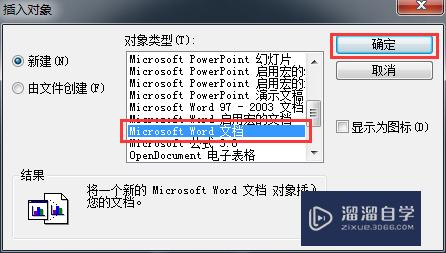
第3步
单击【确定】按钮,系统自动启动Word应用程序。
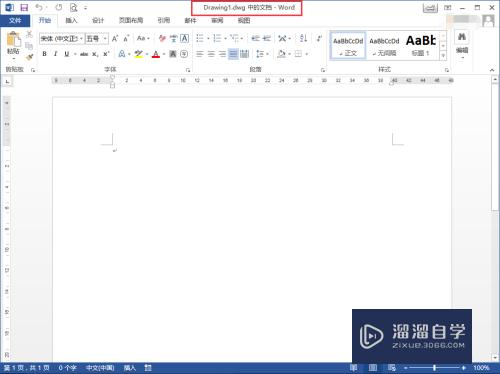
第4步
在打开的Word软件中,输入“百度经验新回享”文本内容。
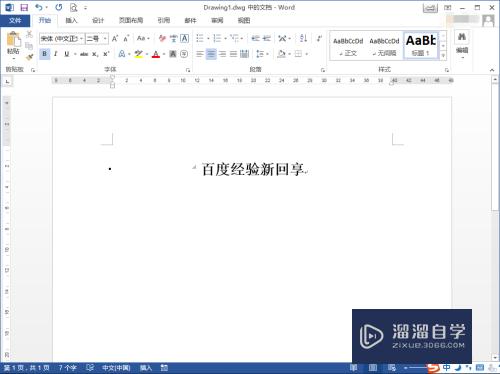
第5步
在Word软件中执行【插入】选项,插入所需图片,并放置在合适的位置,如图。

第6步
设置好后,关闭Word应用程序,此时在CAD绘图区中会显示相应的操作内容。
默认情况下,未打印的OLE对象显示有边框。OLE对象都是不透明的,打印的结果也是不透明的,他们覆盖了背景中的对象。

- 上一篇:怎么用ole对象在CAD插入图片?
- 下一篇:CAD如何快速给线条换颜色?
相关文章
广告位


评论列表